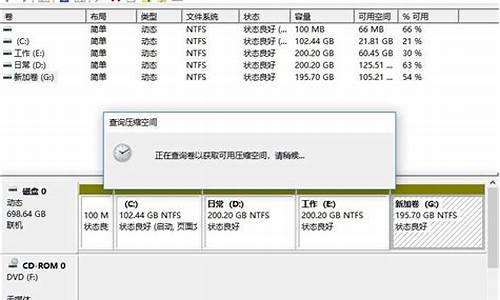电脑系统c盘怎么格式化系统-c盘电脑格式化步骤
1.怎么把c盘格式化(详细步骤指南)
怎么把c盘格式化(详细步骤指南)

怎么把C盘格式化?C盘是电脑中最重要的硬盘之一,存储了大量的操作系统文件和用户数据。如果您想彻底清除C盘上的所有数据,或者需要重装操作系统,那么格式化C盘是必须的。本文将为您详细介绍如何格式化C盘,以及注意事项。
步骤一:备份重要数据
在格式化C盘之前,您需要备份C盘中的重要数据,以免数据丢失。您可以将数据备份到其他硬盘、U盘或云存储中。如果您不备份数据,格式化C盘将永久删除所有数据,无法恢复。
步骤二:准备U盘或安装光盘
在格式化C盘之前,您需要准备一个U盘或安装光盘,用于安装新的操作系统。您可以从官方网站下载操作系统镜像,然后将其写入U盘或光盘中。如果您不准备U盘或光盘,格式化C盘后将无法重新安装操作系统。
步骤三:进入BIOS设置
在格式化C盘之前,您需要进入BIOS设置,将U盘或光盘设置为启动设备。不同品牌的电脑进入BIOS设置的方法不同,您可以在开机时按下相应的快捷键进入BIOS设置。通常是按下F2、F10、Del或Esc键。
步骤四:选择启动设备
在BIOS设置中,找到启动选项,将U盘或光盘设置为第一启动设备。然后保存设置并退出BIOS。
步骤五:重启电脑
将U盘或光盘插入电脑,然后重启电脑。电脑将从U盘或光盘启动,进入操作系统安装界面。
步骤六:选择格式化C盘
在操作系统安装界面中,选择“自定义安装”选项。然后选择C盘,并点击“格式化”按钮。在弹出的提示框中确认格式化操作。电脑将开始格式化C盘,这可能需要一些时间。
步骤七:重新安装操作系统
格式化C盘后,您需要重新安装操作系统。按照操作系统安装界面中的提示,进行操作系统安装。在安装过程中,您可以选择安装位置和其他设置。
注意事项:
1.格式化C盘将永久删除所有数据,无法恢复。请务必备份重要数据。
2.格式化C盘将清除所有操作系统文件,您需要准备一个U盘或光盘,用于重新安装操作系统。
3.格式化C盘将清除所有驱动程序和应用程序,您需要重新安装它们。
4.格式化C盘可能会导致硬盘损坏,因为格式化过程会增加硬盘的读写次数。请确保您的硬盘健康,并定期进行硬盘维护。
声明:本站所有文章资源内容,如无特殊说明或标注,均为采集网络资源。如若本站内容侵犯了原著者的合法权益,可联系本站删除。